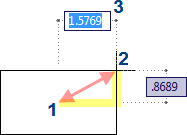
-
Kliknij kolejno


 . Wyszukiwanie
. Wyszukiwanie
- Naciskaj klawisz SPACJI, aż kursor zacznie przypominać
 .
. - Kliknij w obszarze rysunku, aby określić środek prostokąta (1 na ilustracji).
- Pokaż przeciwległy narożnik.
Aby określić narożnik, wybierając punkt:
- W obszarze rysunku kliknij punkt, który ma zostać użyty jako narożnik (2 na ilustracji).
Aby określić narożnik, wprowadzając odległość od punktu:
- Jeśli nie można wyświetlić wymiarów w etykietach narzędzi, tak jak pokazano na ilustracji powyżej, naciśnij klawisz F12.
- W etykiecie narzędzi wzdłuż podstawy (3 na ilustracji) wprowadź długość podstawy i naciśnij klawisz TAB.
- Wpisz nową wartość wysokości i naciśnij klawisz ENTER.